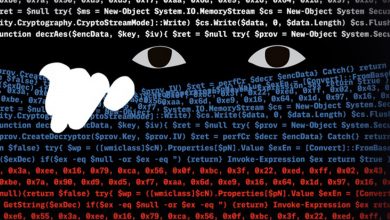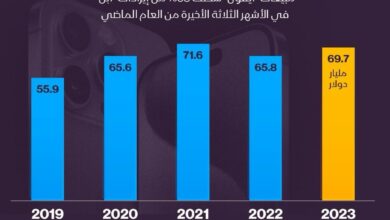يعتبر بطء تشغيل الحاسب من الأشياء المزعجة التي يواجهها المستخدمين، ويرجع هذا إلى العديد من الأسباب أهمها هو السماح للعديد من البرامج والتطبيقات بالعمل بمجرد تحميل نظام التشغيل أو ما يعرف ببرامج بدء التشغيل.
وهناك الكثير من التطبيقات التي تبطئ فتح الحاسب العامل بنظام التشغيل ويندوز 10، والتي تعمل بشكل تلقائي، مما يتطلب منك تحديدها وتعطيلها لتسريع عملية تشغيل جهازك.
تعطيل برامج بدء التشغيل:
إذا كان حاسوبك يأخذ وقتًا طويلًا عند التشغيل، فمن المحتمل أن يكون لديك العديد من البرامج والخدمات التي تحاول بدء التشغيل في الوقت نفسه.
وتضيف البرامج نفسها تلقائيًا إلى قائمة برامج بدء التشغيل في كثير من الأحيان، ولهذا السبب يجب عليك الانتباه جيدًا عند تثبيت البرامج.
بالإضافة إلى ذلك يجب عليك حذف البرامج المثبتة سابقًا أو ما يعرف باسم Bloatware من حين لآخر.
ومع ذلك، ليست كل البرامج التي تضيف نفسها إلى قائمة بدء التشغيل غير مهمة أو لا تريد لها أن تبدأ بالعمل. فهناك برامج قد ترغب في السماح لها بالبدء التلقائي بمجرد تشغيل الحاسب مثل برنامج النسخ الاحتياطي أو برنامج التحميل.
أشهر تطبيقات بدء التشغيل:
Zoom
مع اضطرار الكثيرين للعمل من المنزل بسبب انتشار جائحة كورونا، أصبحت تطبيقات مكالمات الفيديو مهمة للغاية في كل حاسب. ومن أشهر هذه التطبيقات تطبيق Zoom، ولكن ليست هناك حاجة لأن يكون في قائمة برامج بدء التشغيل لأنه يمكنك تشغيله يدويًا حسب الحاجة لحضور الاجتماعات.
علاوة على ذلك فإن تعطيله وعدم السماح له بالعمل بمجرد تشغيل الحاسب لا يؤثر إطلاقا في التحديثات.
Adobe Reader
يعرف تطبيق أدوبي ريدر باعتباره قارئ ملفات PDF الأشهر ضمن الحواسيب المكتبية. وبالرغم من أنك لست بحاجة إليه، لوجود الكثير من البدائل، إلا أنه لا يزال قارئ ملفات PDF المفضل للكثيرين.
ومع ذلك، فليس بالضرورة أن يبدأ بالعمل بمجرد تشغيل الحاسب، خاصة وأن قراءة ملفات PDF قد تكون ممارسة متقطعة بالنسبة لك.
متصفح جوجل كروم
يعتبر متصفح جوجل كروم من أكثر التطبيقات التي تستهلك الكثير من موارد النظام إذا سمح له بالعمل مباشرة عند فتح الحاسوب.
ومن ثم يمكنك تعطيله عن العمل في قائمة بدء التشغيل للاستفادة من الموارد التي يستهلكها في تسريع فتح حاسوب ويندوز 10.
مايكروسوفت أوفيس
تعتبر حزمة مايكروسوفت أوفيس من أهم البرامج للكثير من مستخدمي حاسب ويندوز 10. وخاصة تطبيق كتابة النصوص. ومع ذلك فليس من الضروري أن يكون في قائمة بدء التشغيل. ويمكنك فتح كل تطبيق بشكل يدوي كلما احتجت إليه.
إدارة برامج بدء التشغيل في ويندوز 10:
يمكنك الضغط بزر الفأرة الأيمن على شعار ويندوز 10 في أسفل الجهة اليسرى من الشاشة، ومن ثم اختر إدارة المهام. وفي النافذة التي تظهر لك، اضغط على علامة تبويب بدء التشغيل لتجد جميع البرامج التي تعمل تلقائيًا عند بدء تشغيل ويندوز 10. ولتعطيل أي برنامج، اضغط عليه، ثم اختر تعطيل، في أسفل الزاوية اليمنى من النافذة المنبثقة.
برامج بدء التشغيل المفضلة:
يتوقف هذا الأمر على حسب رغبتك واحتياجاتك، ولكن بصورة عامة إليك بعض الإرشادات بما يجب وجوده في قائمة بدء التشغيل:
تطبيقات مكافحة الفيروسات والبرمجيات الضارة.
خدمات وتطبيقات الصوت والاتصال ولوحات اللمس.
عدم تعطيل خدمات مايكروسوفت.
تطبيقات وخدمات إنتل و AMD.
برامج المزامنة السحابية، مثل دروب بوكس وجوجل درايف.
إضافة أي برنامج تريده أن يعمل مباشرة دون إذنك.